Configuração Turma Integral
Olá, caro Gestor. Seja bem-vindo(a) ao SGE Bravo!
Preparamos esse material para orientar o processo de configuração de turmas integrais.
A configuração de turmas integrais, também conhecida como tempo integral, refere-se a um modelo educacional em que os estudantes passam um período de tempo mais longo na escola, recebendo tanto as atividades curriculares regulares como também outras atividades complementares.
Nesse modelo, os alunos têm uma carga horária maior de estudos, o que permite um maior aprofundamento nos conteúdos curriculares, bem como a inclusão de outras áreas de conhecimento ou atividades extracurriculares. As turmas integrais geralmente oferecem um currículo mais amplo, que pode incluir disciplinas como arte, música, esportes, idiomas, atividades práticas, projetos de pesquisa, entre outros.
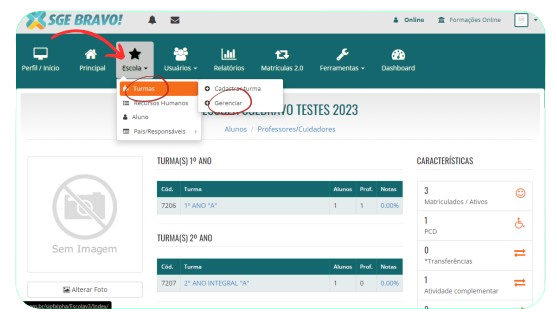
Na página inicial da escola, acesse a turma recém-criada por meio do menu superior em “escola” > “turmas” > “gerenciar”.
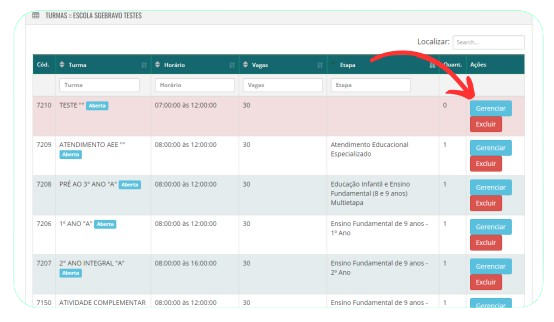
Como a turma não possui nenhuma informação lançada, ficará destacada das demais com uma tarja vermelha. Clique no botão “gerenciar”.
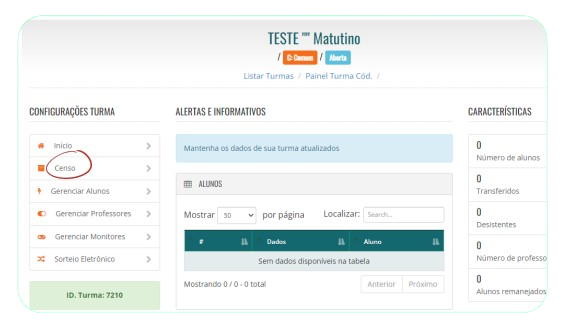
Acesse a ferramenta “censo” ao lado esquerdo.
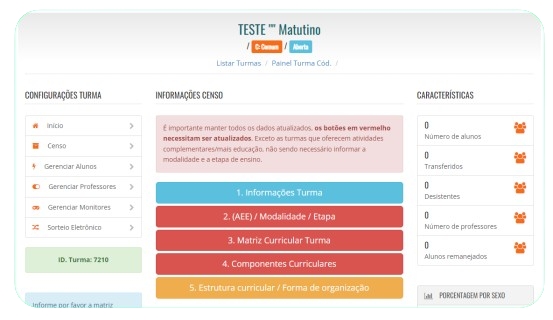
Por meio dessa ferramenta conseguiremos informar a modalidade, matriz curricular, estrutura curricular, entre outras informações relacionadas ao segmento da turma.
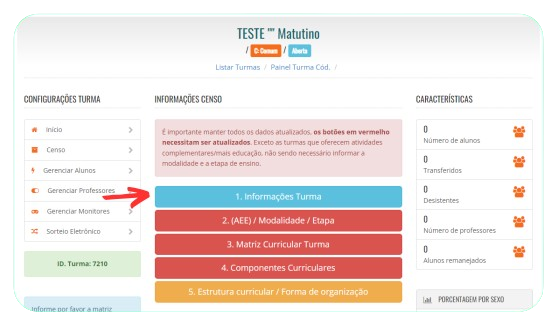
Vamos começar pelo primeiro campo, destinado à informações básicas e essenciais à turma.
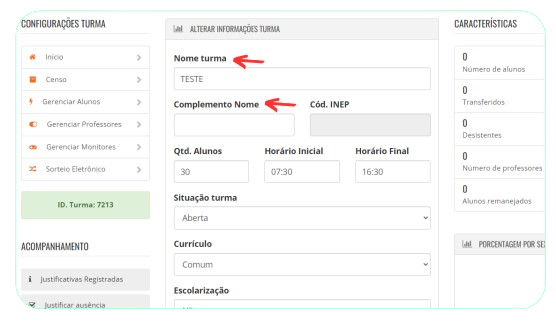
Será disponibilizado para o usuário a possibilidade de editar o nome da turma, quantidade de vagas, horário inicial e final, entre outros. É de grande importância o complemento da turma ser colocado no campo específico e que o nome da turma não contenha nenhuma vírgula, acento ou traço.

Além das alterações no horário de funcionamento, deve ser marcado como sim em “atividade complementar” caso haja oficinas no contra turno. Após finalizar o processo, clique em “salvar” no final da página.
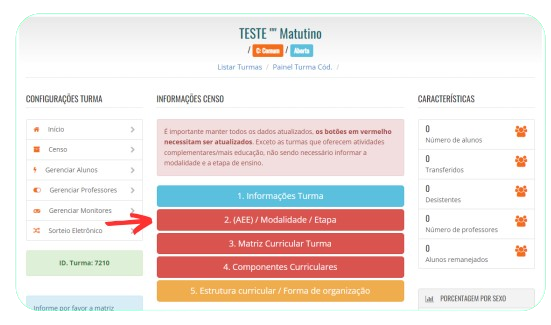
Vamos para o próximo campo, destinado para caracterizar a turma com base em seu nível de ensino.
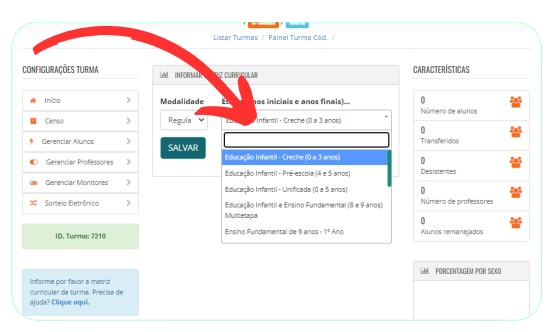
Nesse momento, iremos escolher a modalidade regular e a etapa correspondente ao segmento da turma. Após isso, basta clicar em “salvar”.
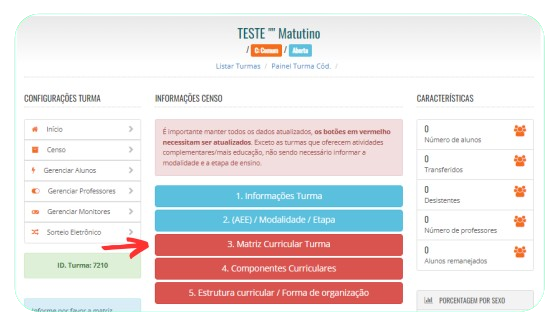
Ao clicar sobre o campo “matriz curricular” o sistema irá realizar uma filtragem com de acordo com a etapa selecionada no campo anterior.
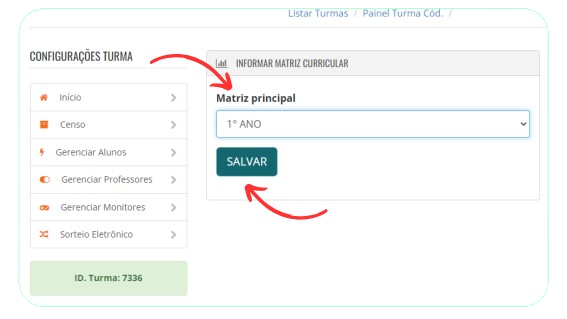
Será disponibilizado no sistema apenas as matrizes curriculares registradas de acordo com a etapa de ensino informada anteriormente.
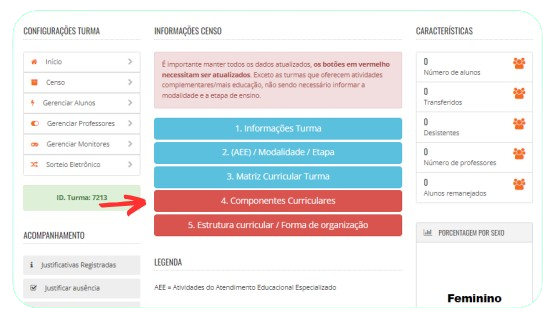
Próximo passo é informar os componentes curriculares que irão fazer parte da turma.
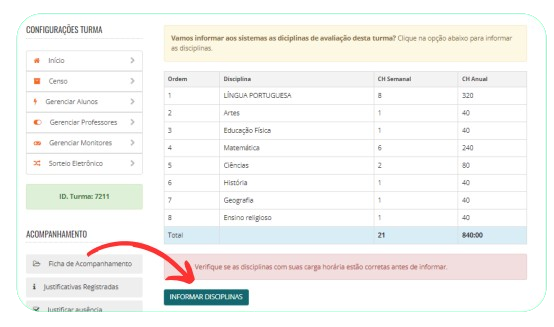
Deve ser realizado uma breve conferência das nomenclaturas e carga horária, antes da
Confirmação. Em seguida clique sobre a opção informar disciplinas.
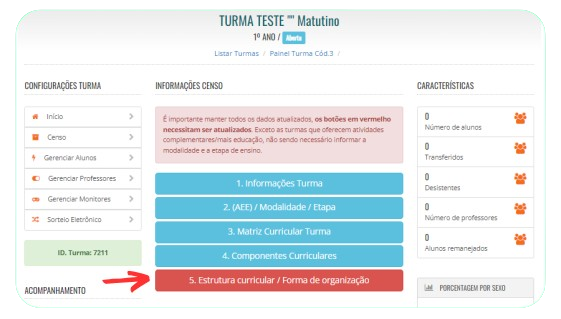
Por fim, teremos o campo “estrutura curricular/forma de organização” para preencher.
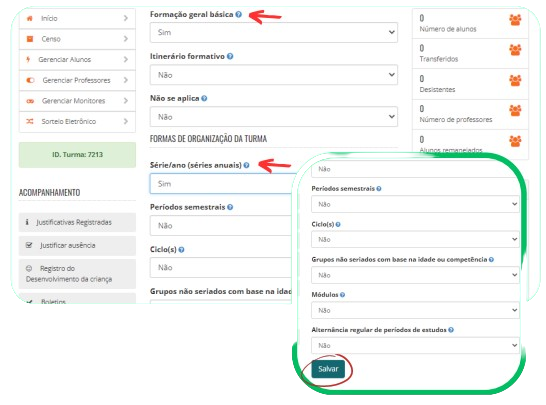
Na página direcionada, iremos dispôr as informações em relação à estrutura curricular e as formas de organização da turma. É necessário sinalizar como sim em “formação geral básica” e “série/ano”. Após o preenchimento dos outros dados, verifique se está tudo correto de acordo com a realidade da turma e clique no botão “salvar”.
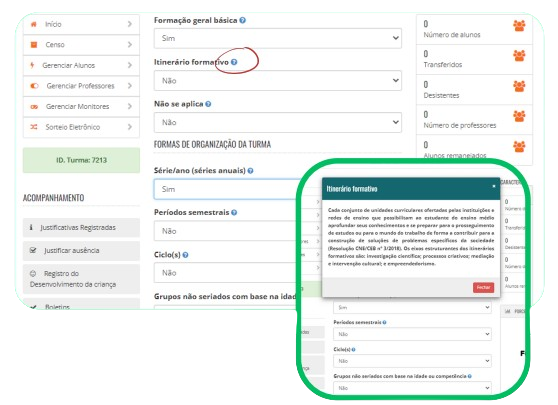
Caso tenha restado alguma dúvida em relação a determinado campo, basta clicar no ícone de interrogação ao lado. Será destacado uma breve explicação a respeito do preenchimento com base no educacenso.
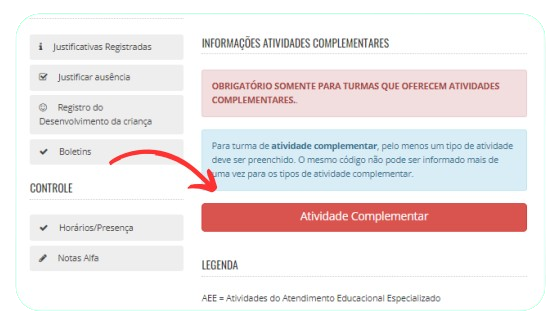
Logo ao final da página, será disponibilizado um campo específico para o preenchimento das oficinas disponíveis na turma.
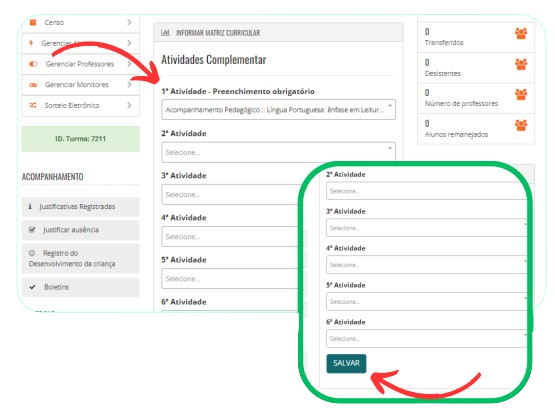
Basta realizar a seleção de acordo a realidade trabalhada na turma. Após concluir o processo, clique em “salvar” no final da página.
Caso tenha alguma dúvida, possuímos também, um suporte online, que funciona em tempo real, em horário comercial, para tirar as dúvidas que possam surgir durante o processo.
Conte com a nossa equipe.